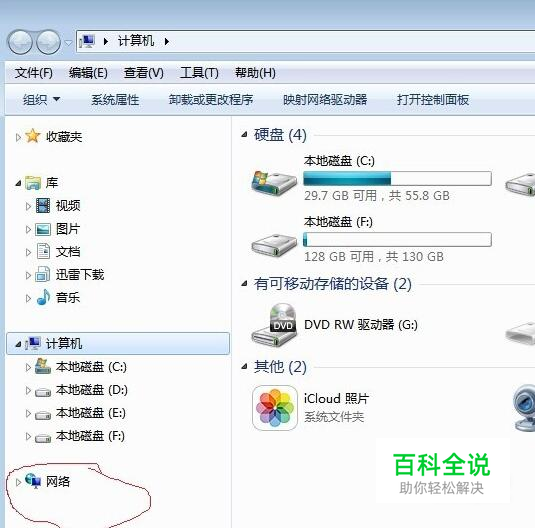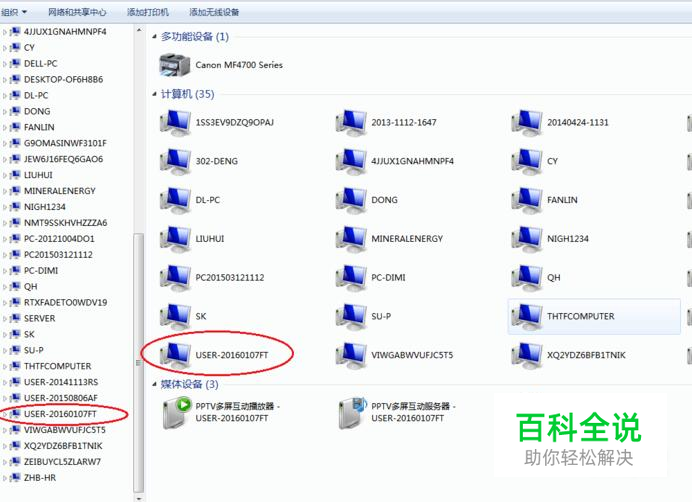公司网络计算机连接方法(网上邻居连接法)
大家好,为方便大家日常办公。通过对打印机维修我总结了一点,现在分享给大家。
连接网络打印机的方法多种多样,今天我们一起学习连接网络打印机的方法一(较为简单的方法)。
通过网上邻居连接网络打印机。
由于每个人的电脑系统不一。我会分别为大家讲解XP、 WIN7、 WIN1O系统的网上邻居连接网络打印机方法。
操作方法
- 01
XP系统网上邻居连接方法 双击桌面“网上邻居”:
- 02
在打开的“网上邻居”窗口中单击左侧的“查看工作组计算机”命令:
- 03
接着会弹出工作组中所有的计算机,在其中找到我们所需要的计算机”User-20160107ft“:

- 04
双击”User-20160107ft“进入此台计算机,会看到”CanonLBP“和”EPSONLQ“ CanonLBP为 普通打印机 双击会出现一个对话框 提示安装打印机驱动 同意就可以了 有的同事电脑上有杀毒软件 会提示是否信任 找到信任就可以了。 EPSONLQ为 针式打印机 操作方法与普通打印机方法一样。
- 05
在这里,我想提示大家一个注意的细节: 在工作组中有多个分区,要找到”WORKGROUP“这个分区才能看到我们需要连接的电脑。 对于XP系统连接网络打印机的方法就介绍到这里。

- 06
Win7系统网上邻居连接方法 双击桌面“计算机”
- 07
在打开的“计算机”窗口中单击左侧的“网络”命令:
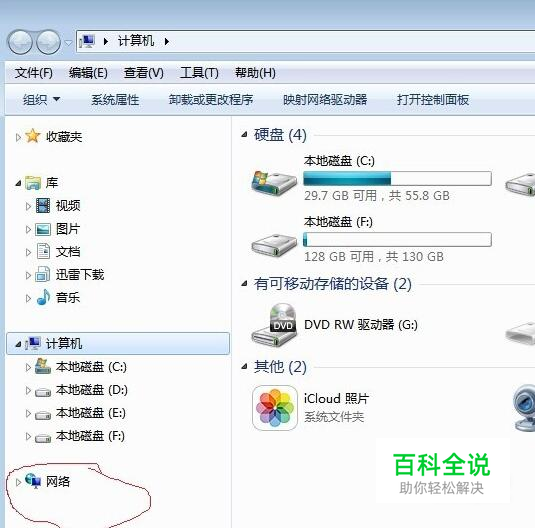
- 08
接着会弹出工作组中所有的计算机,在其中找到我们所需要的计算机”User-20160107ft“:
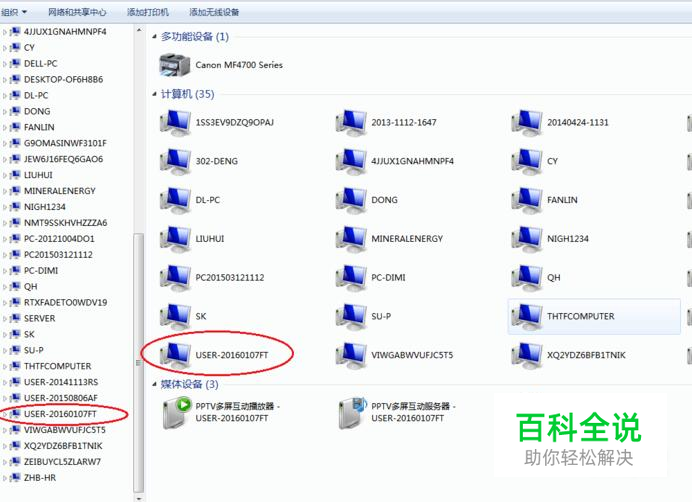
- 09
双击”User-20160107ft“进入此台计算机,会看到”CanonLBP“和”EPSONLQ“ CanonLBP为 普通打印机 双击会出现一个对话框 提示安装打印机驱动 同意就可以了 有的同事电脑上有杀毒软件 会提示是否信任 找到信任就可以了。 EPSONLQ为 针式打印机 操作方法与普通打印机方法一样。 对于win7系统连接网络打印机的方法就介绍到这里。

- 10
win10 系统与win7的方法基本相同,可参照win7系统方法进行连接。 关于通过网上邻居连接网络打印机的连接方法就为大家讲解到这里,如有不明白的地方可以找我进行询问。谢谢大家。